* Ce message fait partie de La vie de l'iPhoneLe bulletin Astuce du jour. S'inscrire. *
Saviez-vous que l'iOS d'Apple propose une option pour régler l'écran de votre téléphone en niveaux de gris (niveaux de gris pour nos amis britanniques et canadiens)? Votre première pensée peut être: « Pourquoi voudrais-je que mon écran soit en noir et blanc plutôt qu'en couleur? » Il y a plusieurs raisons pour lesquelles vous voudrez peut-être voir l'écran de votre mobile en mode noir et blanc. Premièrement, pour ceux qui sont daltoniens, les éléments des menus peuvent être difficiles à distinguer s'ils reposent sur la couleur pour se démarquer d'un arrière-plan. Les niveaux de gris de l'iPhone peuvent rendre l'affichage plus lisible pour les daltoniens. Deuxièmement, si votre batterie est faible et que vous savez qu'il vous faudra un certain temps avant de pouvoir la charger, les niveaux de gris peuvent prolonger la durée de vie de la batterie. Troisièmement, certains experts disent que utiliser des niveaux de gris sur votre iPhone pourrait être la réponse à la question de savoir comment briser la dépendance au téléphone. Voici comment activer le mode niveaux de gris sur votre iPhone ou iPad.
En rapport: Comment choisir les applications toujours autorisées dans les paramètres de temps d'écran sur iPhone et iPad
Comment passer d'un affichage couleur à un affichage noir et blanc sur votre iPhone
- Appuyez sur le Application de paramètres.
- Robinet Accessibilité.
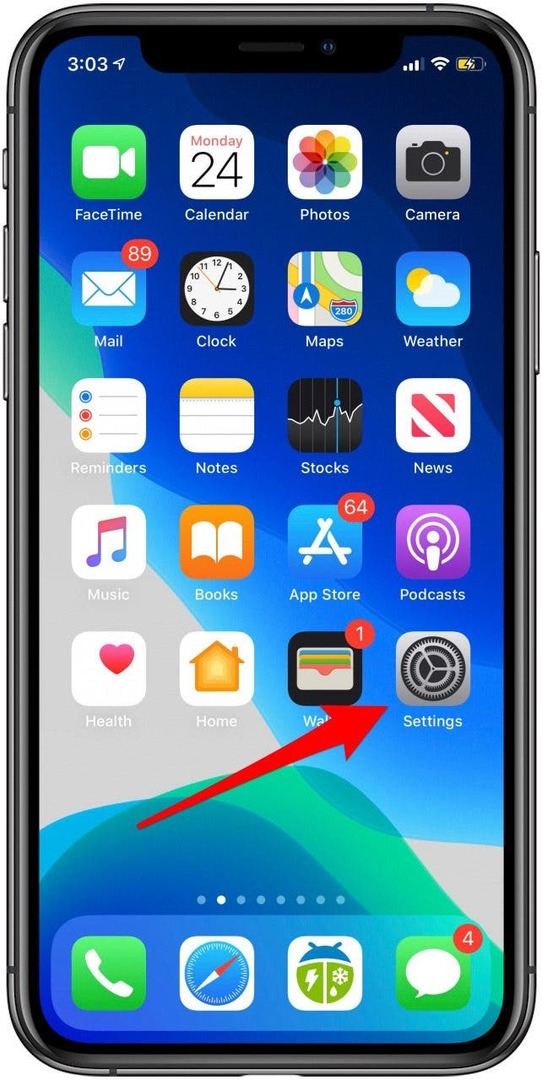
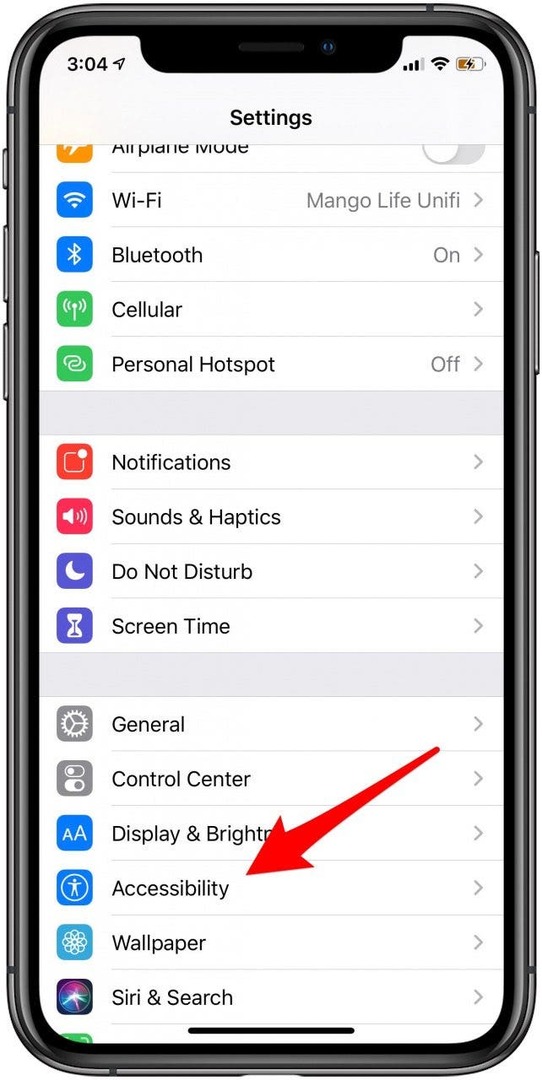
- Sélectionner Affichage et taille du texte.
- Appuyez sur Filtres de couleur.
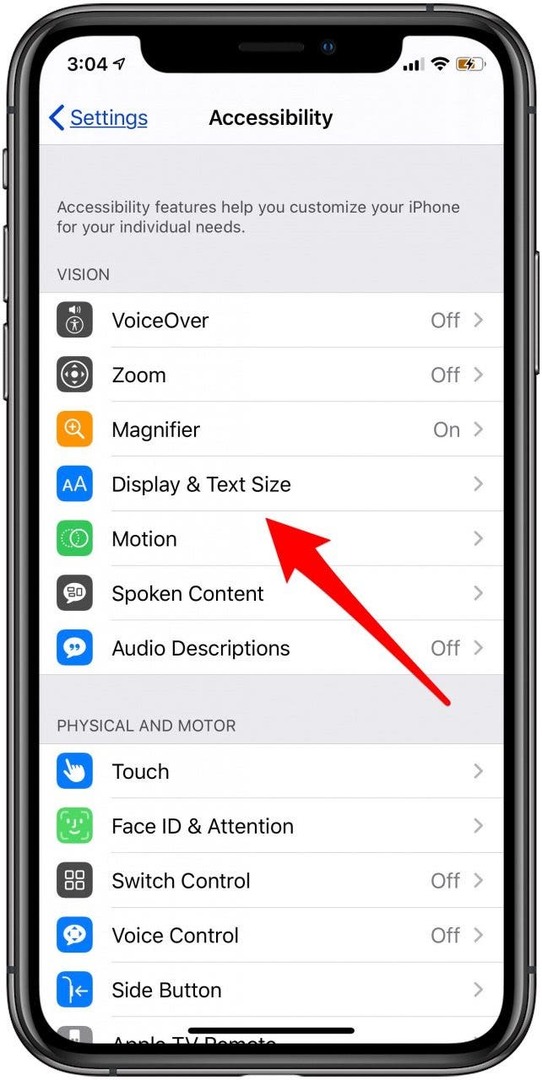
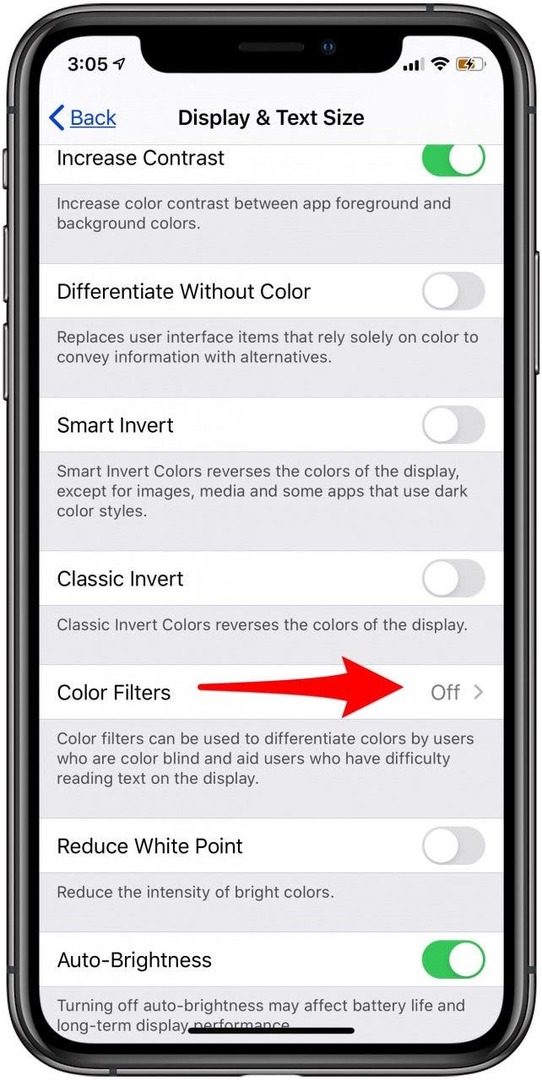
- Activer Filtres de couleur.
- Robinet Niveaux de gris.
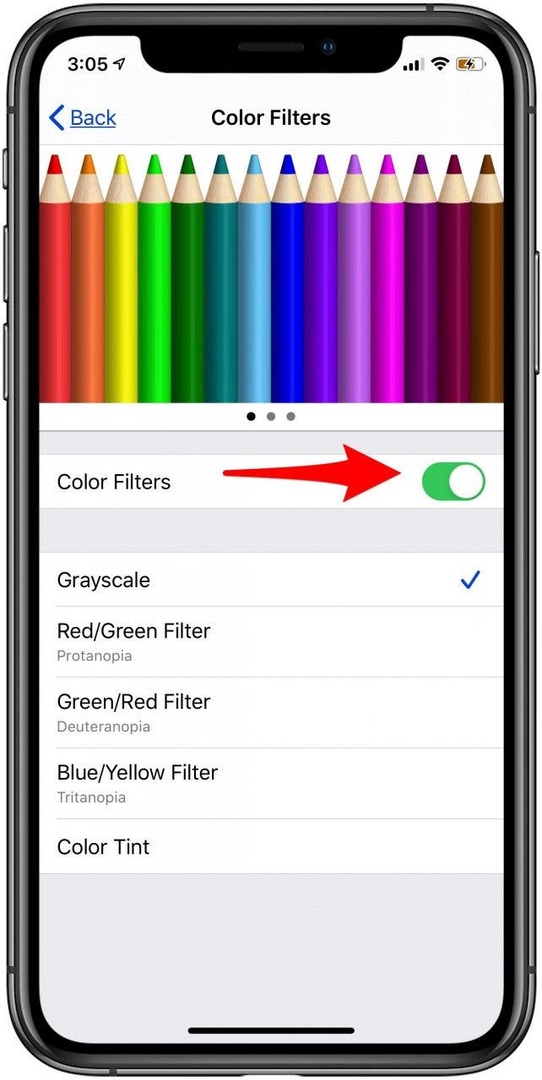
Si vous êtes daltonien, vous pouvez sélectionner le filtre ou la teinte qui convient le mieux à votre vision.
Fait intéressant, lorsque vous effectuez une capture d'écran en niveaux de gris, l'image résultante est toujours colorée. Et l'image juste au-dessus est trompeuse car elle montre les niveaux de gris activés, mais l'écran est toujours coloré. En réalité, il apparaîtra en gris dès que vous activez le paramètre.
Crédit d'image supérieur: Denys Prykhodov / Shutterstock.com